Reklama
Nedávno som navrhol, aby používatelia, ktorí chcú skočiť z Windows XP, mali namiesto toho zvážte Mac Utečenci so systémom Windows XP: Uvažovali ste o MacBook Air?Používatelia systému Windows XP (av menšej miere aj systémy Windows Vista a 7) majú pred sebou nešťastnú cestu aktualizácie. Možno je čas úplne priekopiť Windows a vyzdvihnúť MacBook Air. Čítaj viac . Aj keď si stále myslím, že je to dobrý nápad, veľa čitateľov ma nazývalo blázonom; nie každý sa chce naučiť lietať skokom z útesu. Tí, ktorí chcú niečo viac známe, môžu vždy namiesto toho sa obráťte na Windows 7 4 lacné spôsoby, ako získať legálnu kópiu systému Windows 7Vyzerá to, že Microsoft zasiahne nechty so systémom Windows iba každú ďalšiu verziu. Windows 7 bol jedným z nich. Čo sa týka toho, spoločnosť Microsoft už nepredáva systém Windows 7. Tu sú vaše možnosti. Čítaj viac , a vďaka niekoľkým rýchlym úpravám môžete vyzerať takmer rovnako ako systém Windows XP.
Krok 1: Stiahnite si tému Luna
Predvolený vzhľad, ktorý pozná väčšina používateľov systému Windows XP, je téma Luna. To zahŕňa modrý panel úloh a pozadie plochy trávnatých zvislých kopcov.

Systém Windows 7 túto tému neobsahuje, ale môžete si ho vziať z DeviantART, kde používateľ menom Satukoro dal dohromady populárne opätovné vytvorenie. Súbor .zip zatiaľ nemôžete použiť, takže ho teraz odložte stranou.
Krok 2: Stiahnite si univerzálnu tému Patcher
Teraz máte tému Luna, ale Windows 7 v predvolenom nastavení plne nepodporuje témy tretích strán. Na jeho použitie potrebujete ďalší program s názvom Universal Theme Patcher. Môžete to vziať z Téma Bin, TCP-Z a niekoľko ďalších webových stránok. Mnoho ďalších webových stránok hostujúcich tento nástroj skúste nainštalovať adware Chráňte svoj počítač pred reklamami a vírusmi pomocou programu Lavasoft Ad-Aware + zadarmo [Windows]I naďalej navrhujem všetkým, že prevádzka Ad-Aware je dobrý nápad. Nemusí to nevyhnutne fungovať výlučne ako jediný antivírusový softvér, ale zistil som, že tím Ad-Aware urobil ... Čítaj viac vedľa toho buďte opatrní, na čo kliknete.
Krok 3: Nainštalujte univerzálny opravný program tém
Otvorenie UTP súbor zip Aký je najlepší spôsob kompresie súborov? MakeUseOf Testy Zip, RAR a ďalšieKompresia súborov je dôležitou a bežnou úlohou, ktorú používatelia často požadujú od svojich počítačov. Zmenšenie veľkosti súboru uľahčuje odosielanie e-mailov alebo umiestňovanie na jednotku Flash. To tiež znižuje využitie šírky pásma a ... Čítaj viac vám predstaví dva spustiteľné súbory. Jeden bude mať v názve súboru x86, druhý x64. Pamätajte, že x86 je pre 32-bitové inštalácie Windows, zatiaľ čo x64 je pre 64-bitové inštalácie. Nainštalujte to, čo je vhodné pre váš počítač.
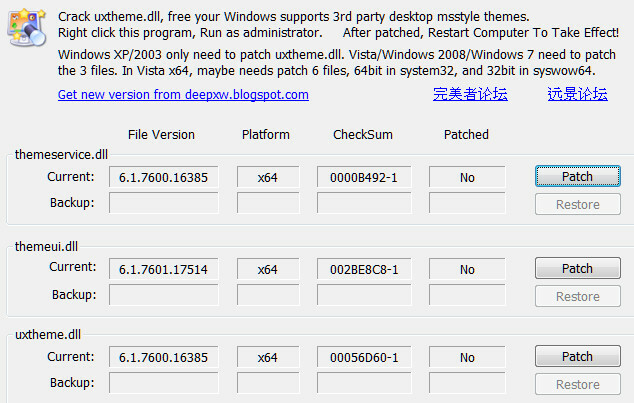
Inštalátor zobrazí okno s informáciami o tom, akú verziu systému Windows používate a koľko súborov treba opraviť. cvaknutie Áno pokračovať.
Teraz uvidíte rozhranie s tromi sekciami. Každý obsahuje zoznam súborov, ktoré musia byť opravené. Kliknite na každé tlačidlo opravy a reštartujte počítač.
Krok 4: Nainštalujte súbory tém
Teraz nájdite motív Luna .zip, ktorý ste stiahli a otvorte. Otvorte tiež Prieskumník systému Windows a prejdite na C: \ Windows \ Resources \ Themes. Skopírujte súbory z priečinka zip témy do adresára \ Themes.
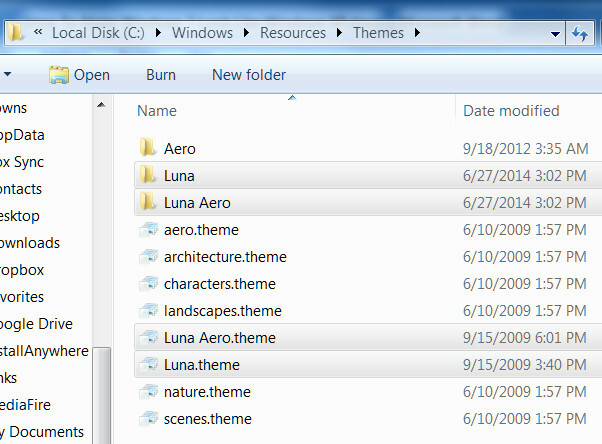
Kliknite pravým tlačidlom myši na ľubovoľné voľné miesto na pracovnej ploche a otvorte ho prispôsobiť. V okne, ktoré sa otvorí, by ste mali vidieť nové Nainštalované témy kategória, ktorá zahŕňa Luna a Luna Aero. Vyberte si Lunu pre tento čistý vzhľad XP.
Krok 5: Prispôsobenie panela úloh
Je to skôr ako XP! Ale počkajte - nemáte hotové. Existuje niekoľko vecí, ktoré sa nezmenia a my ich musíme opraviť, počnúc panelom úloh.
Pravým tlačidlom myši kliknite na panel úloh, kliknite na položku vlastnosti, potom v zobrazenom okne zmeňte nasledujúce možnosti.
Použiť malé ikony: Zapnite
Tlačidlá na paneli úloh: Nastavte na Nikdy kombinovať.
Oblasť oznámení: Prispôsobte tak, aby bola väčšina ikon vypnutá, alebo upravte podľa svojich preferencií.
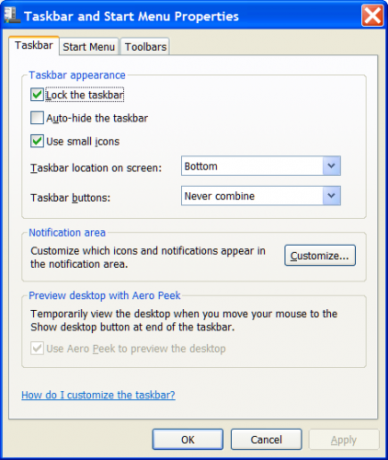
Použite tieto zmeny a zatvorte okno. Zobrazí sa vám panel úloh, ktorý je veľmi podobný systému Windows XP. Niektoré ikony môžu pretrvávať, pretože sú pripnuté, ale môžete ich odstrániť kliknutím pravým tlačidlom myši na ikonu a následným zásahom Odobrať tento program z panela úloh.
Krok 6: Stiahnite a nainštalujte klasické prostredie
Ak chcete dokončiť zmeny, budete sa musieť znova posunúť nad predvolené možnosti. Našťastie existuje program s názvom Classic Shell Urobte Windows 8 saním menej klasickýmZabezpečte, aby bol systém Windows 8 použiteľný pre ľudí, ktorí si myslia, že to tak nie je. Pridajte na plochu úvodnú ponuku a vylepšite spôsob, akým sa správajú Explorer a Internet Explorer, a to všetko vďaka softvéru s názvom Classic ... Čítaj viac ktoré môžu zmeniť základné funkcie rozhrania. Ísť do webovú stránku Classic Shell, stiahnite a nainštalujte ho. Malo by to byť jednoduché; nemusíte sa obávať ani verzie x64, ani adwaru.
Krok 7: Zmeňte štýl ponuky Štart na Luna
Otvorte aplikáciu Nastavenia klasického prostredia. Keď tak urobíte, zobrazí sa vybratá karta Štýl ponuky Štart. Začnite výberom Klasický s dvoma stĺpcami voľba.
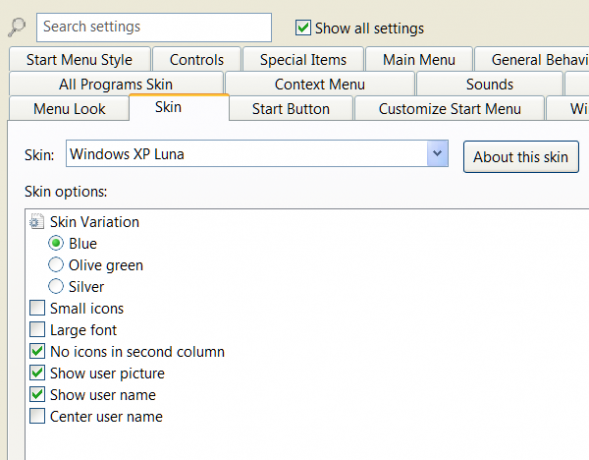
Teraz choďte na Koža tab. Kliknite na rozbaľovaciu ponuku a výber Windows XP Luna. Koža sa aplikuje automaticky, keď ju vyberiete. Môžete hrať s niekoľkými ďalšími možnosťami, napríklad zapnutím alebo vypnutím používateľského mena. Nechám ich na vašich preferenciách.
Krok 8: Zmeňte tlačidlo Štart
Teraz ste blízko. Môžete si všimnúť, že tlačidlo Štart vo Windows 7 zostáva a Classic Shell neposkytuje podobný vzhľad XP. Nerobte si starosti. Odhlásiť sa fóra klasického prostredia a stiahnuť spúšťacie tlačidlá v štýle XP poskytované komunitou. Uložte obrázok do priečinka pre sťahovanie alebo na iné známe miesto.
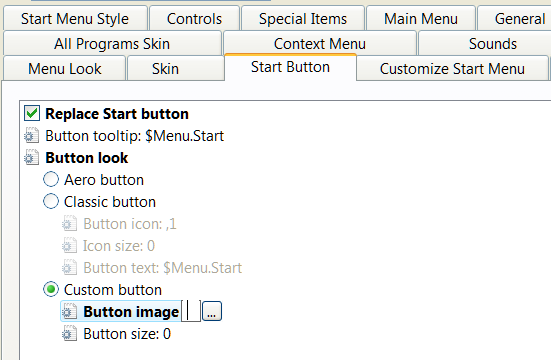
Teraz otvorte kartu Štart Tlačidlo v aplikácii Classic Shell Menu Settings, kliknite na možnosť Prepínač Vlastné a potom kliknite na tlačidlo […] vedľa Obrázok tlačidla. Prejdite na miesto, kde ste uložili úvodný obrázok v štýle XP, a vyberte ho.
Krok 9: Zmeňte vzhľad Prieskumníka systému Windows
Si takmer hotový. Otvorte obslužný program Nastavenia klasického prehliadača (nachádza sa v rovnakom priečinku ako klasické nastavenie ponuky shellu). Vo výslednom okne sa v hornej časti zobrazí možnosť Windows XP Classic. Vyberte to.
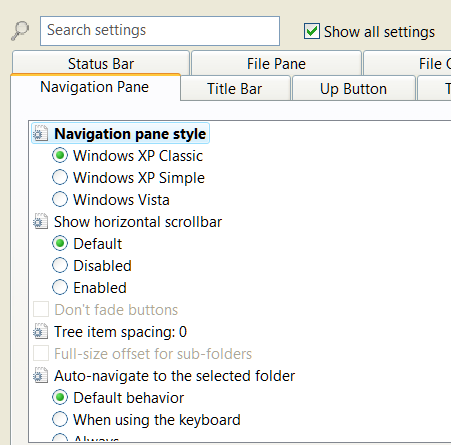
Osobne považujem predvolené tlačidlá tohto nastavenia za nereálne veľké, a preto vám odporúčam zasiahnuť Zobraziť všetky nastavenia checkbox. Zobrazí sa niekoľko kariet, z ktorých jedna je Nastavenia panela s nástrojmi. Otvorte to a potom zrušte začiarknutie políčka Veľké gombíky box.
Teraz kliknite OK ukončite obslužný program. Zavrieť Prieskumník systému Windows 3 Pokročilé tipy a triky na používanie programu Prieskumník systému WindowsPrieskumník systému Windows je predvolený správca súborov systému Windows. Minulý týždeň som vám predstavil 3 jednoduché spôsoby, ako vylepšiť Prieskumník systému Windows 7 vylepšením funkcií a jeho plným využitím. V tomto článku ... Čítaj viac (ak je už otvorená) a potom znova otvorte, aby sa zobrazili vaše zmeny.
Krok 10: Užite si sladké víťazstvo!
Ak ste postupovali presne podľa týchto krokov, skončí sa vtelením systému Windows 7, ktorý je prekvapivo podobný systému Windows XP. Zistíte, že existuje prekvapivo malý kompromis s týmto prístupom. Upravená ponuka Štart, panel úloh a Prieskumník by mali byť plynulé a stabilné.
Svoj zážitok si môžete ešte viac prispôsobiť tak, že sa ponoríte do priestoru Classic Shell. Vaša predstavivosť je limit, pretože tento nástroj vám umožňuje meniť veľkosť písma, medzery, veľkosť tlačidla, typ tlačidla a oveľa viac. Tieto nastavenia sa dajú použiť na ďalšiu emuláciu systému XP alebo na prispôsobenie systému Windows podľa vašich predstáv.
Myslíte si, že Windows 7 vyzerá dobre v koži XP? Dajte nám vedieť v komentároch!
Matthew Smith je spisovateľ na voľnej nohe žijúci v Portlande v Oregone. Píše a edituje aj digitálne trendy.

